Je suis un grand utilisateur de Google Agenda. J'adore l'utiliser, mais il y a des moments où je souhaite également utiliser iCal sur mon Mac. Il serait donc logique que je veuille garder les deux synchronisés. Dans cet article, je vais vous montrer comment synchroniser Google Agenda et iCal sur mon Mac.
La première chose que vous voudrez faire est de vous assurer que vous avez configuré un calendrier Google. Vous pouvez créer un compte Google afin d'avoir un Google Agenda. Une fois cela fait, vous pouvez maintenant le synchroniser avec iCal.
Ensuite, vous allez vouloir ouvrir iCal. Cliquez ensuite sur « iCal » dans la barre de menu. Cliquez ensuite sur « Préférences.
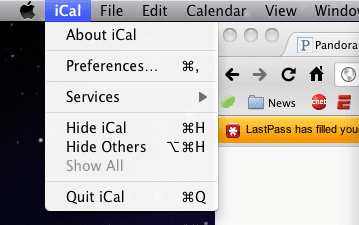
De là, vous allez ensuite cliquer sur « Comptes ». C'est ici que vous configurerez votre compte Google Cal pour qu'il se synchronise avec iCal. Vous allez vouloir cliquer sur le bouton "+" dans le coin inférieur gauche. On va vous demander d'ajouter un compte. Pour le type de compte, vous allez vouloir sélectionner Google. Ensuite, vous allez vouloir remplir votre nom d'utilisateur et votre mot de passe pour votre compte Google. Assurez-vous d'écrire dans votre e-mail entier pour l'utilisateur.
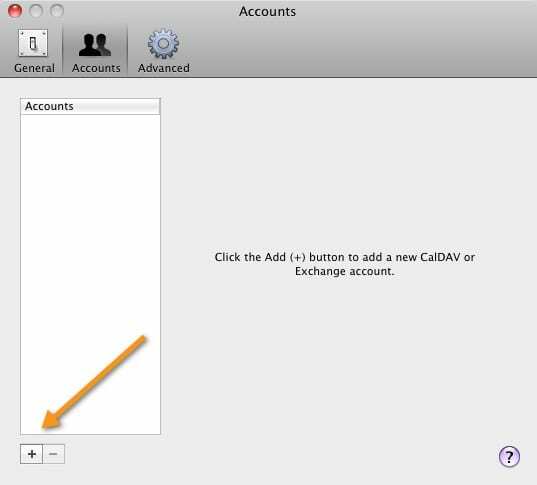
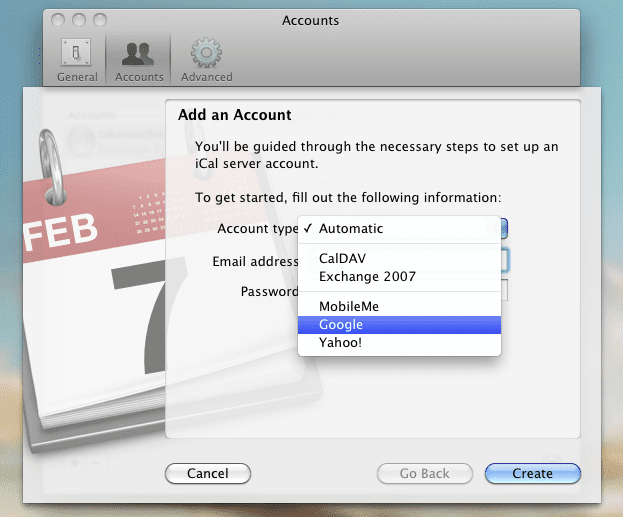
Une fois que vous avez terminé de saisir ces informations, cliquez sur « Créer », puis votre Google Cal devrait maintenant être synchronisé avec votre iCal. Selon le nombre d'événements que vous avez, cela peut prendre un certain temps.
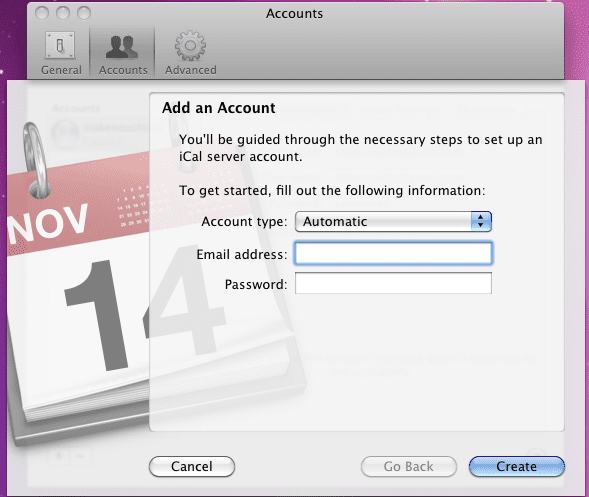
Maintenant, disons que vous avez plus d'un calendrier sur Google Cal. Par exemple, j'ai un calendrier pour ma femme et moi ainsi que pour le travail. Vous remarquerez que seul votre calendrier principal s'affichera. Si vous souhaitez que tous vos calendriers s'affichent, vous devez procéder comme suit.
Cliquez à nouveau sur Préférences et cliquez sur Comptes. Cliquez ensuite sur le compte Google que vous venez de créer. Ensuite, vous allez vouloir cliquer sur l'onglet "Délégation". Ici, vous devriez voir tout le reste de vos calendriers de Google Agenda. Vous pouvez cocher les cases à côté de chacun que vous souhaitez synchroniser avec iCal. Lorsque vous avez terminé ici, les calendriers que vous venez de vérifier devraient maintenant être synchronisés. Encore une fois, selon le nombre d'événements que vous avez, cela peut prendre un certain temps.
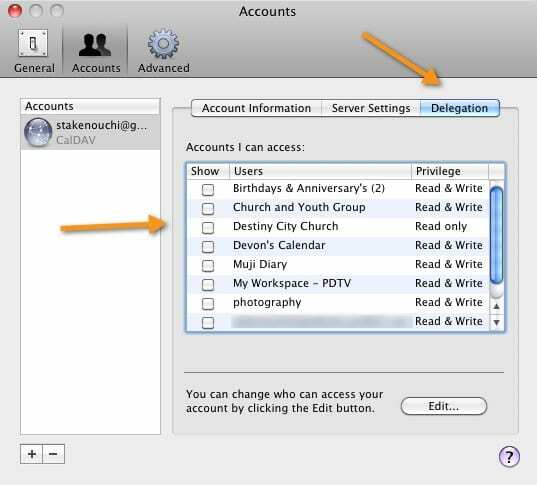
Et voila. Vous avez maintenant synchronisé avec succès votre iCal et Google Cal. Il s'agit d'une synchronisation bidirectionnelle, ce qui signifie que si vous modifiez ou créez un événement sur iCal ou Google Cal, l'événement doit être synchronisé avec l'autre service. Si vous avez des questions, n'hésitez pas à les laisser dans les commentaires.

Obsédé par la technologie depuis l'arrivée précoce d'A/UX sur Apple, Sudz (SK) est responsable de la direction éditoriale d'AppleToolBox. Il est basé à Los Angeles, en Californie.
Sudz est spécialisé dans la couverture de tout ce qui concerne macOS, après avoir examiné des dizaines de développements OS X et macOS au fil des ans.
Dans une vie antérieure, Sudz a travaillé à aider les entreprises Fortune 100 dans leurs aspirations de transformation technologique et commerciale.